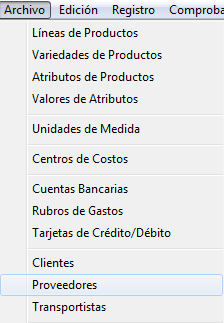FacilPOS/Archivo/Proveedores
Proveedores
En la Barra de Títulos del Menú Principal del Sistema, hacer clic sobre el titular “Archivo” y luego en el Subtitulo “Proveedores”.
El primer cuadro, en su columna izquierda muestra un campo informativo de datos de Proveedores. Hay tres formas de búsqueda para saber si un Proveedor se encuentra registrado en el sistema.
Para buscar un Proveedor debemos digitar en el campo de texto titulado “Nombre” los primeros caracteres referentes al “Código” o “Nombre” del Proveedor; veremos que la lista inferior se irá posesionando y nos mostrará el “Código” o “Nombre” buscado. En el caso de no ubicar la denominación buscada, podemos pasar a crearlo.
El segundo cuadro nos muestra campos de texto para ser llenados con los datos de los proveedores: Documento (donde seleccionamos el tipo de documento ya sea DNI, RUC, etc.), Nombre, Dirección, Distrito, Provincia, Departamento, Nombre Contacto, Teléfono 1, Teléfono 2, Fax, E-Mail, Descuento, las opciones para marcar Agente Retención y Buen contribuyente.
Y en la parte superior derecha el recuadro “Activo” Check, para indicar si el dato Proveedor se encuentra vigente a la fecha de operaciones. Para que el Sistema funcione, los Datos principales y mínimos requeridos a ingresar son: Nombre, Dirección, RUC o DNI, del Proveedor.
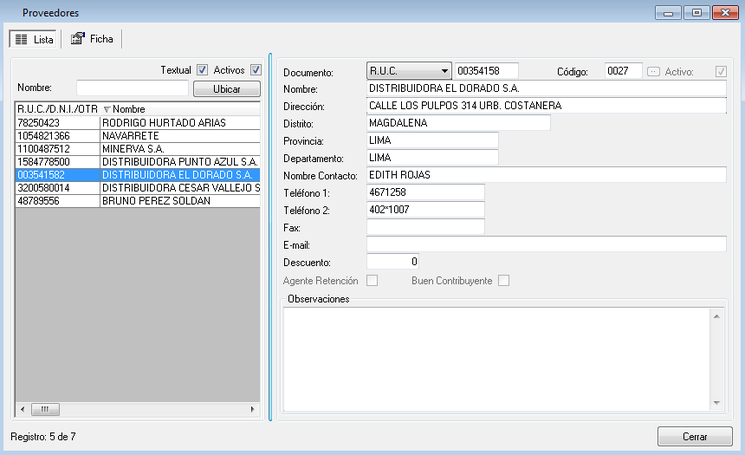
¿Cómo crear Proveedores Nuevos?
Para crear Proveedores Nuevos y sus datos, buscamos el icono que muestre el título “Nuevo” el cual se encuentra en la parte superior izquierda. Al hacer clic en este icono, los campos de texto de la columna derecha quedarán vacíos, listos para el ingreso de datos de Proveedores Nuevos. Terminado el llenado, buscamos el icono Diskette, hacemos clic en él, para que quede grabado e ingresado al sistema.
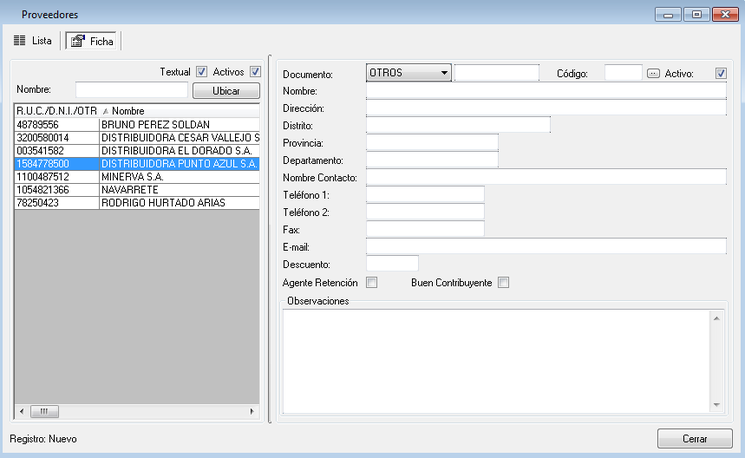
¿Cómo Modificar Datos de Proveedores?
Para la Modificación de Datos de Proveedores, previamente se debe señalar el nombre del Proveedor de la casilla nominal de la izquierda, que se iluminará con fondo azul, luego buscamos el icono que muestre el título “Modificar” el que también se encuentra en la parte superior izquierda, hacemos las modificaciones, luego buscamos el icono del Diskette, hacemos clic en él, para que quede grabado e ingresado al sistema.